Если телевизор Sony с AirPlay не работает и, соответственно, транслировать контент с iPhone на большой экран через Wi-Fi никак не получается, то так однозначно быть не должно.
Современные телеки Sony с AirPlay работали и работают нормально. Но кое-какие мелкие сбои, программного характера, как правило, тоже случаются, к сожалению.
Так что, есть, о чем рассказать. Итак, по порядку.
Не пропустите: VPN на телевизоре со Smart TV: зачем и как поставить
Какие телевизоры Sony поддерживают AirPlay?
Для начала (на всякий случай) смотрим список моделей Sony, которые совместимы с AirPlay (на момент публикации данного поста):
- все модели Sony Bravia следующих серий:
- A9 и A9S
- Z8H и ZH8
- A8 и A8H
- XH95 и X95H (модели 49″, 55″, 65″, 75″ и 85″)
- XH90, X90H, X91H и XH92
- KM-X9000H
- XH85, X85H и XH91
- XH81
- XH80, X80H и X81xH
- а также отдельные модели:
- XR-X95L
- XR-X93L
- XR-X93CL
- XR-X90L
- XR-X90CL
- XR-A95L
- XR-A80L
- XR-A80CL
- XR-A75L
- KD-X77L
- KD-X77CL
Не пропустите: Эффект мыльной оперы на экране нового телевизора: откуда это и как убрать
Что же касается AirPlay 2, то эту функцию поддерживают Sony Bravia следующих серий (и только с последними версиями прошивок):
- Z9G и ZG9
- A9G и AG9
- XG95 и X95G
- XG85 и X85G (модели 55″, 65″, 75″ и 85″)
- Z9F и ZF9
- A9F и AF9
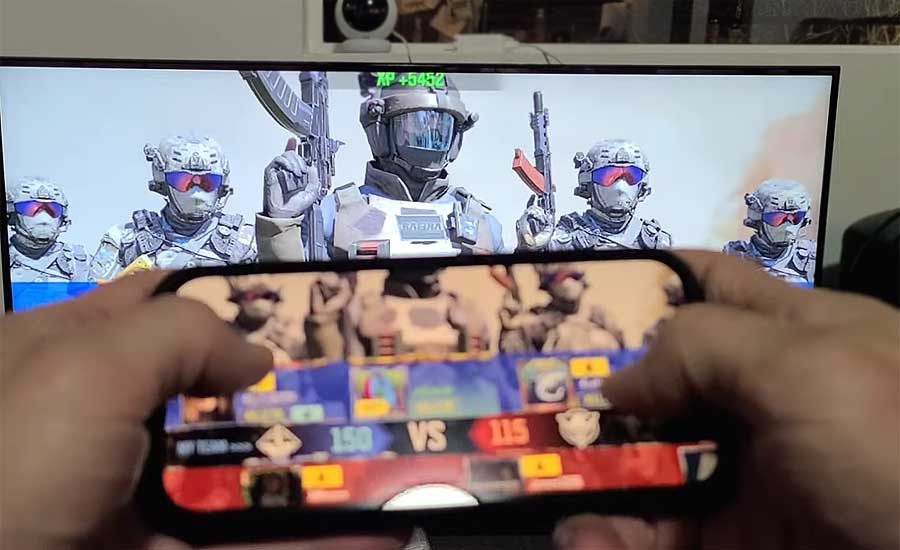
Что делать, когда Sony Bravia с AirPlay не работает?
Значит, когда телек Sony с AirPlay работать должен, но почему-то не работает, то первым делом пробуем его просто перезагрузить.
Процедура стандартная:
- выключаем телевизор;
- отключаем его от розетки;
- нажимаем и держим кнопку включения питания не менее, чем 40 секунд;
- после этого снова подключаем телевизор к сети и включаем его.
Плюс к этому, после включения сразу же перепроверяем подключение телевизора, а также Apple-девайса к сети Wi-Fi.
Не пропустите: Кнопка Shazam в Пункте управления iPhone или iPad: как это делается (без приложения)
Напомним также, транслировать контент с iPhone (или iPad) на телек Sony (или любой другой совместимый) можно только, когда оба устройства подключены к одной сети Wi-Fi и эта сеть обеспечивает стабильно качественное их подключение к обычному интернету (мобильный интернет для AirPlay НЕ ПОДХОДИТ!).
Поэтому, открываем настройки iPhone и потом телевизора и проверяем подключение к Wi-Fi. А затем запускаем любой тест скорости (на смартфоне или на телевизоре) и проверяем реальную скорость подключения.
И только когда со связью всё ОК, пробуем подключить AirPlay. Теперь должно получиться. Если же снова не получается, то тогда:
- проверяем и включаем AirPlay в настройках Sony, а для этого:
- на пульте жмем кнопку «Выбор источника входного сигнала»;
- в меню выбираем «AirPlay» и затем — «Настройки AirPlay и HomeKit«;
- и включаем «AirPlay «, после чего в iPhone вводим код активации телевизора и пробуем подключиться.
- проверяем и обновляем прошивки:
- на iPhone (iPad) тапаем Настройки > Основные > Обновление ПО;
- в телевизоре открываем «Настройки» и далее жмем Система > Об устройстве > Обновление системы.
- еще раз проверяем, чтобы iPhone и телек были подключены к одной и той же сети Wi-Fi;
- проверяем, чтобы к Sony подключен был только один iPhone (iPad) — все прочие устройства от телевизора отключаем:
- на пульте жмем кнопку «Выбор источника входного сигнала» и далее — «Изменить«;
- теперь жмем «Airplay«, затем — «Требовать код» и выполняем сброс подключения всех ранее сопряженных с телевизором устройств;
- после этого на iPhone вводим код подключения телевизора и снова пробуем подключиться через AirPlay.
Не пропустите: Коды ошибок Netflix: что означают и как устранять такие проблемки…
Если же и после этого телевизор Sony с AirPlay не работает все равно, то в таком случае, похоже, придется прибегнуть к такой радикальной мере, как сброс системы телека до заводских настроек.
Однако учитываем, что сброс до заводских настроек предусматривает полное удаление всех установленных приложений и пользовательских настроек, кроме того все подключенные устройства потом надо будет переподключать заново.
Тем не менее «хард-ресет» — это по-прежнему самый эффективный способ устранить любые программные сбои. Следовательно:
- жмем кнопку HOME на пульте;
- в меню жмем «Система» и далее «Об устройстве» > «Сброс» > «Заводские настройки»;
- на запрос системы жмем «Да» и дожидаемся завершения процедуры перезапуска.
Sony перезагрузится полностью примерно через 2-3 минуты. После это восстанавливаем все нужные настройки и подключаем AirPlay.

